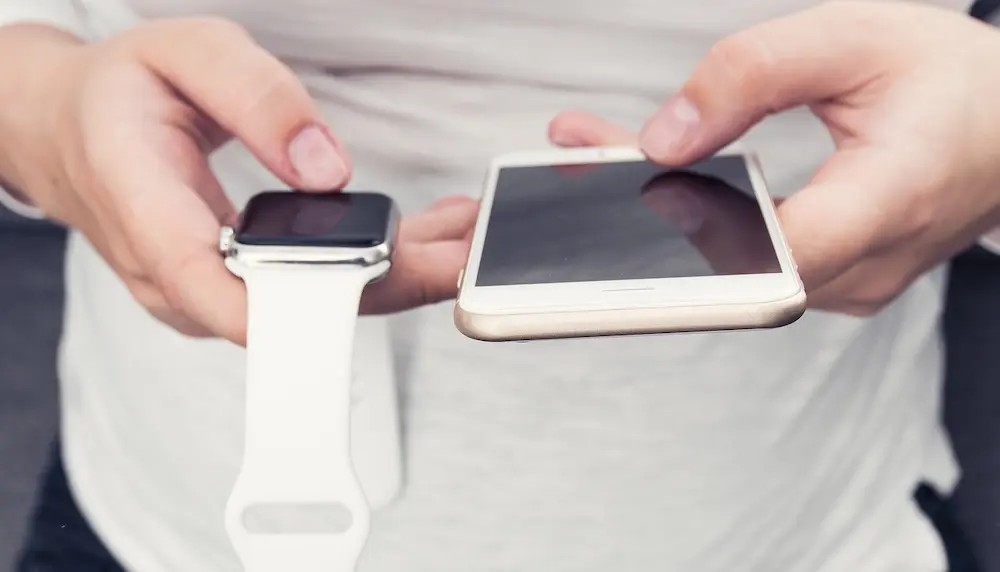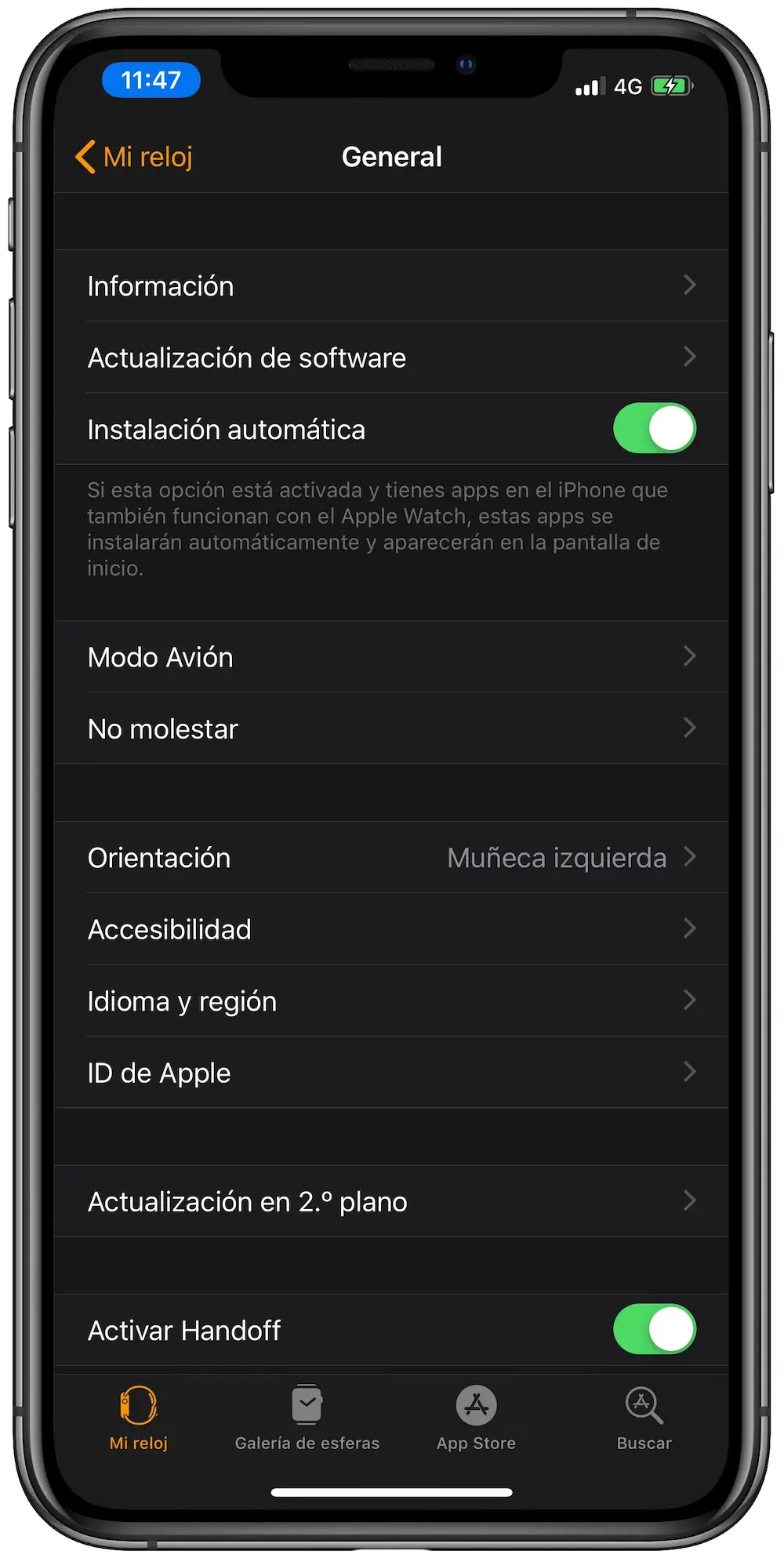A todos nos encanta lo que Apple ha conseguido con watchOS. En las últimas generaciones de Apple Watch encontramos prácticamente todo lo que podríamos desear de un reloj inteligente, pero todo este hardware no puede funcionar sin un buen software y, sobre todo, si un buen catálogo de apps. Pero… ¿sabes que puedes controlar qué apps se instalan en tu reloj? Te voy a contar cómo desactivar la instalación automática de apps en Apple Watch.
Desactivar instalación automática de apps en Apple Watch
Por defecto, todas las apps que instalamos en el iPhone que tienen versión para watchOS, se instalan también en el Apple Watch. Lógicamente solo en el que tenemos vinculado con el reloj inteligente. A priori está muy bien y es cómodo tener la información sincronizada, salvo por algunos puntos importantes.
Recibiremos más notificaciones en el reloj de las oportunas, ocuparemos espacio innecesario en el reloj, y en el peor de los casos, haremos que la batería de nuestro Watch dure menos tiempo. Por eso, en la mayoría de casos, es ideal desactivar la instalación automática de apps en Apple Watch.
Te interesa | Cómo añadir música al Apple Watch
Sigue estos pasos para desactivar la instalación automática de apps en Apple Watch:
- En tu iPhone, abre la app Watch.
- Abre la pestaña «General».
- Desactiva la opción «Instalación automática».
Verás algo como esto:
A partir de ahora, todas las aplicaciones que instales en iOS, independientemente de si tienen versión para watchOS o no, te aparecerán solo en el iPhone, pero no en el Apple Watch. Para instalar las apps, tendrás que hacerlo manualmente desde la aplicación Watch.
Te interesa | Cómo añadir fotos al Apple Watch
Es mucho más cómodo controlar qué apps se instalan en nuestro reloj. Sobre todo nos interesará especialmente eliminar apps con contenido privado, como las de mensajería, o incluso algunas de gestión de claves como 1Password.